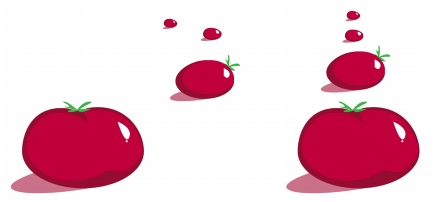
In diesem Abschnitt finden Sie Informationen zu den folgenden Themen:
• |
• |
In CorelDRAW können Sie Objekte in einer Zeichnung exakt ausrichten und verteilen. Sie können Objekte aneinander und an Teilen der Zeichenseite, z. B. dem Mittelpunkt, den Rändern oder dem Gitter, ausrichten. Wenn Sie Objekte aneinander ausrichten, können Sie sie an ihrem Mittelpunkt oder ihren Rändern ausrichten.
Sie haben die Möglichkeit, mehrere Objekte horizontal oder vertikal am Mittelpunkt der Zeichenseite auszurichten. Einzelne oder mehrere Objekte können darüber hinaus am Rand der Seite sowie am nächstgelegenen Punkt auf einem Gitter angeordnet werden. Sie können Objekte auch mit einem Bezugspunkt ausrichten, indem Sie die exakten X- und Y-Koordinaten angeben.
Durch das automatische Verteilen von Objekten werden Abstände zwischen den Objekten auf Grundlage der Breite, Höhe und Mittelpunkte eingefügt. Sie können Objekte so verteilen, dass die Mittelpunkte oder bestimmte Kanten (z. B. oben oder rechts) in gleichen Abständen angeordnet werden. Objekte können auch so verteilt werden, dass der Abstand zwischen ihnen gleich ist. Sie können Objekte innerhalb des Begrenzungsrahmens oder auf der gesamten Zeichenseite verteilen.
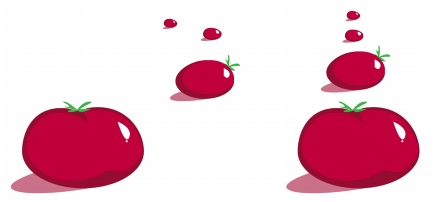
Ungeordnete Objekte (links) werden vertikal ausgerichtet und gleichmäßig verteilt (rechts).
| So richten Sie Objekte aus |
1. |
Wählen Sie die Objekte aus.
|
2. |
Klicken Sie auf Anordnen |
3. |
Klicken Sie im Bereich Ausrichten des Andockfensters auf eine der folgenden
Schaltflächen, um eine Objektkante oder einen Objektmittelpunkt zum Ausrichten
zu verwenden.
|
• |
Links ausrichten
|
• |
Mitte horizontal ausrichten
|
• |
Rechts ausrichten
|
• |
Oben ausrichten
|
• |
Mitte vertikal ausrichten
|
• |
Unten ausrichten
|
Um Objekte mithilfe ihrer Umrisse auszurichten, klicken Sie auf die Schaltfläche Umriss
|
4. |
Führen Sie im Bereich Objekte ausrichten an eine der folgenden Aufgaben durch.
|
Sie können Objekte auch an anderen Objekten ausrichten, ohne das
Andockfenster Ausrichten und verteilen zu verwenden.Klicken Sie hierfür
auf Anordnen |
Sie können auch das Andockfenster Ausrichten und verteilen öffnen, indem
Sie die Objekte auswählen und in der Eigenschaftsleiste auf die Schaltfläche
Ausrichten und verteilen klicken.
|
Sie können alle Objekte, sowohl horizontal als auch vertikal, am Mittelpunkt
der Seite ausrichten, indem Sie die Taste P drücken.
|
| So verteilen Sie Objekte |
1. |
Wählen Sie die Objekte aus.
|
2. |
Klicken Sie auf Anordnen |
3. |
Um Objekte horizontal zu verteilen, klicken Sie auf eine der folgenden
Schaltflächen:
|
• |
Verteilen: nach links
|
• |
Verteilen: Mittelpunkte horizontal
|
• |
Verteilen: nach rechts
|
• |
Verteilen: Abstand horizontal
|
4. |
Um Objekte vertikal zu verteilen, klicken Sie auf eine der folgenden Schaltflächen:
|
• |
Verteilen: nach oben
|
• |
Verteilen Mittelpunkte vertikal
|
• |
Verteilen: nach unten
|
• |
Verteilen: Abstand vertikal
|
5. |
Um den Bereich auszuwählen, über den die Objekte verteilt werden, klicken Sie im
Bereich Objekte verteilen auf auf eine der folgenden Schaltflächen:
|
• |
Auswahlumfang
|
• |
Seitenumfang
|
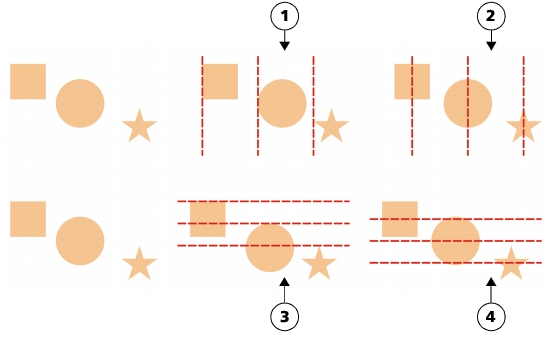
Obere Zeile: Optionen für die horizontale Ausrichtung von Objekten. 1) Mit der Option Links werden die linken Kanten gleichmäßig verteilt. 2) Mit der Option Mitte werden die Mittelpunkte gleichmäßig verteilt. Untere Zeile: Optionen für die vertikale Ausrichtung von Objekten. 3) Mit der Option Oben werden die oberen Kanten gleichmäßig verteilt. 4) Mit der Option Mitte werden die Mittelpunkte gleichmäßig verteilt.
|
|
Copyright 2012 Corel Corporation. Alle Rechte vorbehalten.